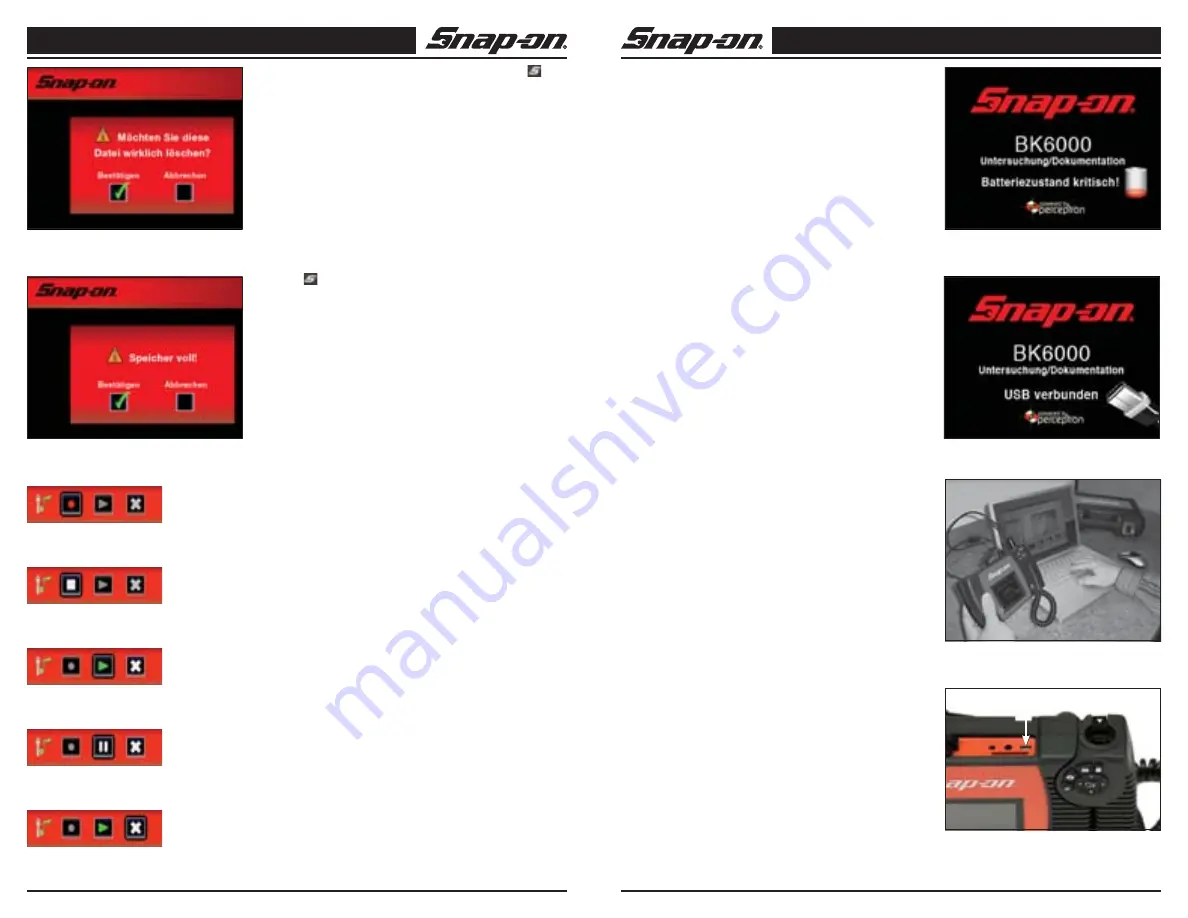
Sichtprüfungsgerät
32
Snap-on
Sichtprüfungsgerät
33
Snap-on
Audio-Einstellung geöffnet. Drücken der Taste führt
zurück zum Bildschirm mit Vorschaubildern.
Wiedergabemodus – Video
Im Vorschau-/Livebildschirm die Wiedergabetaste drü-
cken. Nach Übergang in den Wiedergabemodus erlischt
die LED-Leuchte am Bildwandler. Das Video-Icon (Abb.
29) wählen, dann werden bis zu 6 Vorschauvideos (Abb.
28) auf dem Bildschirm dargestellt. Mit den Pfeiltasten
RECHTS und LINKS von einem Vorschauvideo zum
nächsten wechseln. Sobald das gewünschte Video aus-
gewählt ist, durch Drücken der Taste “OK” das Video auf
Bildschirmgröße vergrößern. Erneutes Drücken der Tas-
te “OK” startet den Videofilm. Mit den Pfeiltasten LINKS
und RECHTS lässt sich das Video während der Wie-
dergabe zurück- und vorspulen. Erneutes Drücken der
Taste “OK” unterbricht den Videofilm. Drücken der Taste
führt zurück zum vorherigen Menü.
Wiedergabemodus mit aktiviertem Zoom
Standardmäßig können im Einzelbild-Wiedergabemodus
die Pfeiltasten AUF/AB zum Ein- und Auszoomen im aus-
gewählten Bild verwendet werden.
Gespeicherte Bilder löschen
Drücken der Taste beim Betrachten eines Bildes lässt
eine Textbox erscheinen mit der Frage, ob das Bild
gelöscht werden soll (Abb. 30). Wird die Taste erneut
gedrückt, verschwindet die Textbox, egal welche Option
ausgewählt ist.
Keine Bilder im Speicher
Falls der Benutzer in den Wiedergabemodus wechselt
und keine Bilder zur Anzeige verfügbar sind, wird ein In-
fobildschirm mit einer entsprechenden Meldung gezeigt.
Wenn der Speicher voll ist, wird ein Infobildschirm ange-
zeigt (Abb. 31).
Audio Memo Funktion
Drücken der Taste “OK” während des Betrachtens eines
Einzelbilds ermöglicht die Aufzeichnung eines Audio-
Clips zu dem Bild. Dazu muss ein externes Mikrofon
an dem Audioanschluss auf der Geräteoberseite ange-
schlossen sein. Zur Wiedergabe des Audio-Clips wird
während des Betrachtens des Bilds die Taste “OK” ge-
drückt (Abb. 32-36).
Ladezustand kritisch
Wenn der Akku im Gerät einen kritischen Ladezustand
erreicht hat, erscheint ein Infobildschirm für mehrere
Sekunden, dann geht das Gerät in den Standby-Modus
über (Abb. 37).
USB-Schnittstelle
Wenn das Gerät über ein USB-Kabel mit einem Com-
puter verbunden ist, muss es ausgeschaltet werden. Ein
Infobildschirm erscheint und zeigt die USB-Verbindung
an (Abb. 38).
Übertragen von Bildern auf einen Computer
Übertragen von Bildern auf einen Computer mit Hilfe
des Kamera- und Scanner-Assistenten
1. Das BK6000 per USB-Kabel wie in Abb. 39 gezeigt
mit dem Computer verbinden.
2. Das kleine Ende des USB-Kabels in den Mini-
USB-Anschluss am BK6000 stecken (Abb. 40), das
große Ende in einen freien USB-Anschluss an Ihrem
Abb. 30 – Gespeicherte Bilder löschen
Abb. 31 – Speicher voll
Abb. 32 –
“OK” startet Aufzeichnung
Abb. 33 –
“OK” stoppt Aufzeichnung
Abb. 36 –
“OK” löscht Aufzeichnung
Abb. 35 –
“OK” stoppt Wiedergabe
Computer.
3. Das BK6000 einschalten.
4. Ein Infobildschirm meldet “USB verbunden” am
BK6000.
5. Der in Abb. 41 gezeigte Bildschirm erscheint an Ihrem
Computer. Wählen Sie “Bilder in einen Ordner auf
meinem Computer kopieren” und klicken Sie “OK”.
HINWEIS!
Dies erfolgt nur, wenn Sie Bilder auf dem
Bedien- und Anzeigegerät gespeichert haben. Bitte
auch beachten, dass wenn eine SD-Karte in das Gerät
eingesetzt ist nur Bilder/Videos auf der SD-Karte am
Computer sichtbar sind.
6. Der in Abb. 42 dargestellte Bildschirm wird angezeigt.
7. Klicken Sie auf “OK” oder “Weiter”. Der in Abb.
43 dargestellte Bildschirm wird angezeigt. Setzen
Sie ein Häkchen im Kästchen oben rechts an dem
Bild, das Sie speichern möchten, und klicken Sie
“Weiter”.
8. Tragen Sie einen Namen für diese Gruppe von
Bildern ein und wählen Sie einen Speicherort für die
Dateien (Abb. 44). Um einen anderen Speicherort zu
wählen, klicken Sie auf “Durchsuchen” und wählen ein
Laufwerk und einen Ordner. Klicken Sie auf “Weiter”.
9. Bilder und Videos werden am gewählten Ort
gespeichert.
10. Klicken Sie auf “Weiter”, wenn der in Abb. 45
dargestellte Bildschirm angezeigt wird.
11. Klicken Sie auf “Fertig stellen” auf dem in Abb.
46 gezeigten Bildschirm, um den Speicherprozess
abzuschließen.
Manuelles Speichern von Bildern auf der Festplatte
Ihres Computers
1. Das BK6000 per USB-Kabel wie in Abb. 39 gezeigt
mit dem Computer verbinden.
2. Das kleine Ende des USB-Kabels in den Mini-
USB-Anschluss am BK6000 stecken (Abb. 40), das
große Ende in einen freien USB-Anschluss an Ihrem
Computer.
3. Das BK6000 einschalten.
4. Ein Infobildschirm meldet “USB verbunden” am
BK6000.
5. Klicken Sie auf das “Arbeitsplatz” Icon auf Ihrem
Desktop (Abb. 47).
6. Klicken Sie auf den neuen “Wechseldatenträger”
(Abb. 48).
HINWEIS!
Sie können auch Inhalte vom BK6000 von
diesem Bildschirm aus löschen. Bitte beachten, dass die
Inhalte dauerhaft gelöscht werden. Das BK6000 ist mit
einem internen Speicher ausgestattet, kann aber durch
Einsetzen einer SD-Karte erweitert werden. SD-Karten
können im Elektronik-Einzelhandel erworben werden.
Wenn Sie eine SD-Karte einsetzen, konfiguriert das
Gerät die Karte automatisch und zeigt durch ein Icon an,
dass die Karte erkannt wurde und speicherbereit ist.
7. Öffnen Sie den Ordner DCIM (Abb. 49).
8. Öffnen Sie den Ordner 100_file (Abb. 50).
Abb. 39 – Bildübertragung
Abb. 38 – USB-Schnittstelle
Abb. 40 – USB-Anschluss
USB-Anschluss
Abb. 37 – Ladezustand kritisch
Summary of Contents for BK6000
Page 1: ...User Manual Part ZBK6000 Visual Inspection Device BK6000 Video and Still Image Capture ...
Page 2: ...User Manual Part ZBK6000 Visual Inspection Device BK6000 Video and Still Image Capture ...
Page 11: ...Sichtprüfungsgerät BK6000 Video und Einzelbilderfassung ...
Page 58: ...Sichtprüfungsgerät BK6000 Video und Einzelbilderfassung ...
















































